Så att vi odlade dem med MS-DOS, där alla åtgärder måste göras via kommandoraden, det grafiska gränssnittet som kom från handen av Windows menade och framsteg när det gäller interaktion med operativsystemet, eftersom det inte var nödvändigt att slå på tangentbordet för att utföra grundläggande åtgärder i hanteringen av något operativsystem. Men idag kan vi fortfarande hitta ett stort antal funktioner som endast är tillgängliga via CMD-kommandoraden. Om du vill veta vad bästa CMD-tricken är, inbjuder jag dig att ta en titt på den här artikeln.
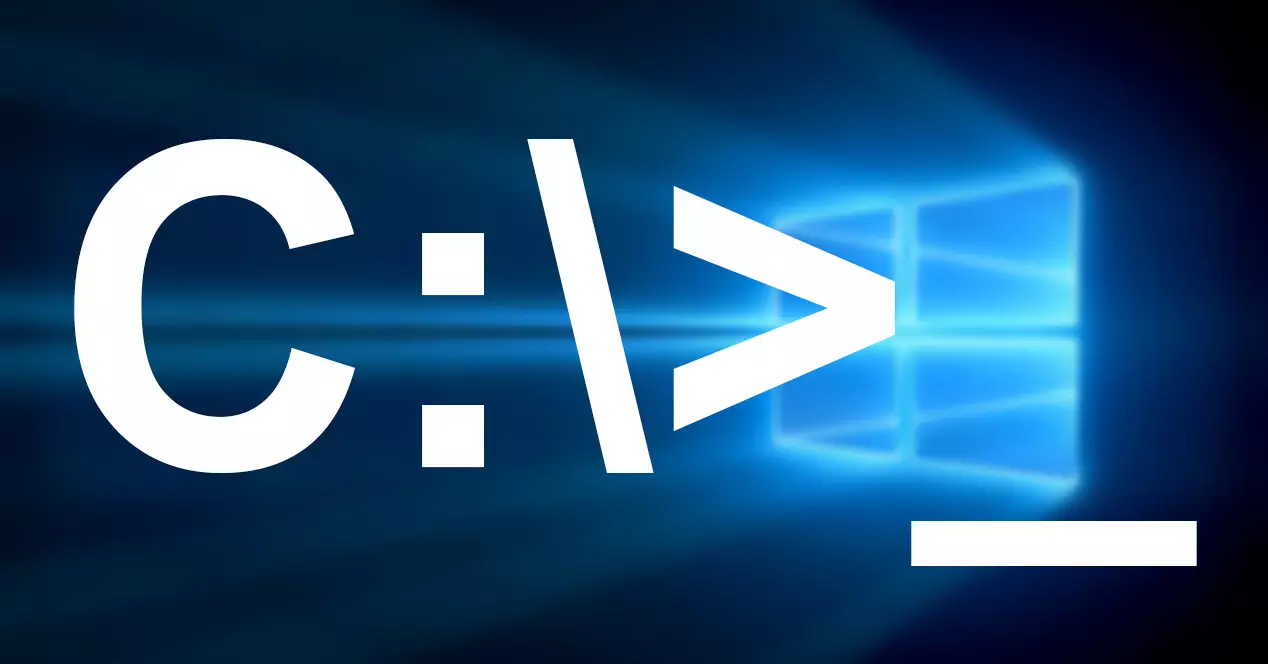
Trots introduktionen av PowerShell, Microsoft fortsätter att erbjuda stöd för Command Prompt (CMD). Faktum är att det är mycket lättare att använda kommandon via CMD än att använda PowerShell. Om du vill få ut det mesta av Windows-kommandoraden, här är några knep som du förmodligen inte visste om.
Innan vi börjar testa CMD-kommandona som vi visar dig i den här artikeln måste vi komma ihåg att vissa kräver administratörsbehörigheter, så för att undvika problem rekommenderas det att alltid köra CMD med administratörsbehörigheter.
Kör alltid CMD med administratörsbehörighet
Som jag nämnde ovan, för att interagera med Windows kommandoradssystem, måste du ha administratörsbehörigheter. För att undvika att behöva stänga kommandofönstret och öppna det igen kan vi konfigurera CMD-operationen till kör alltid med administratörsbehörighet.
För att alltid köra CMD med administratörsbehörighet går vi till Windows sökrutan, skriver CMD och klickar på Öppna filplats. Därefter klickar vi med höger musknapp och kommer åt egenskaper.
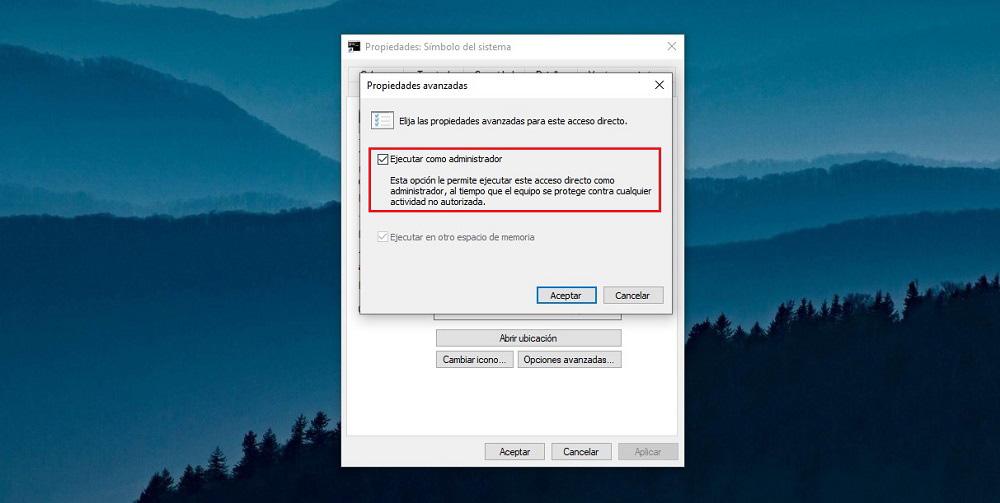
Inom egenskaper, på fliken Genväg > Avancerade alternativ, markerar vi rutan Kör som administratör.
Skapa ett dokument med filerna i en katalog
Genom att skapa ett textdokument med namnet på alla filer som ingår i en katalog via CMD kommer vi att kunna lista alla filer som ingår i ett projekt på ett mycket enklare sätt. På så sätt blir det mycket lättare att kontrollera om alla filerna finns med. För att göra det kan vi använda följande kommando:
dir /b >listado.txt
Den här koden kommer att skapa ett vanligt textdokument kallas list.txt som kommer att innehålla en lista (förlåt redundansen) med alla filer, arkiv och kataloger som finns i katalogen där vi har kört kommandot.
Från CMD till urklipp
Att kopiera texten som visas på kommandoraden efter att ha utfört åtgärder är ett praktiskt taget omöjligt uppdrag om vi inte är vana vid det och har etablerat en lämplig rutin. Lyckligtvis finns det en lösning för detta problem med variabeln "| klipp" bredvid kommandot.
Till exempel, efter föregående exempel, om vi vill att listan med filer från föregående exempel ska kopieras direkt till urklipp, använder vi kommandot från mappen där filerna finns:
dir | clip
Därefter öppnar vi applikationen där vi vill lägga till den genererade listan och klickar på knappen Klistra in. Symbolen | visas genom att trycka på Alt Gr + 1.
Skanna din hårddisk efter fel
Med hjälp av kommandot sfc, datorn kommer att analysera filernas integritet, kontrollera om det finns skadade sektorer, sektorer som den kommer att ta hand om att reparera, och kommer att skapa en loggfil med alla reparationer den har gjort.
sfc /scannow
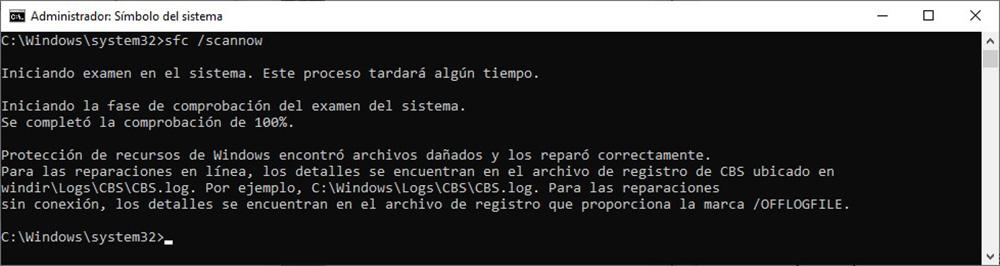
Om hårddisken visar ett stort antal fel och du inte kan fixa dem alla, är det dags att byta hårddisk om du inte vill förlora filerna som finns lagrade på den.
Göm en fil i en bild
En funktion som kan vara attraktiv för många användare idag är möjligheten att dölja en fil i en bild . På detta sätt öppnas de vid första anblicken med vilken fotoapplikation som helst, men om du använder programmet för filen som döljer, till exempel Word, kommer du att kunna komma åt texten i dokumentet om vi har slagit samman ett Word-dokument med en bild. Om vi vill dölja softzone.doc dokument inuti semester.png bild och skapar den resulterande filen hej.png , använder vi kommandot:
copy /b softzone.doc+vacaciones.png hola.png
Om du öppnar hello.png-dokumentet med valfritt fotoprogram visas bilden som ingår i holiday.png-filen. Om vi öppnar filen med Word kommer texten som ingår i filen softzone.doc att visas.
Vilka program har jag installerat?
CMD låter oss också skapa en lista med alla applikationer som vi har installerat på vår dator med hjälp av kommandot
wmic product get name
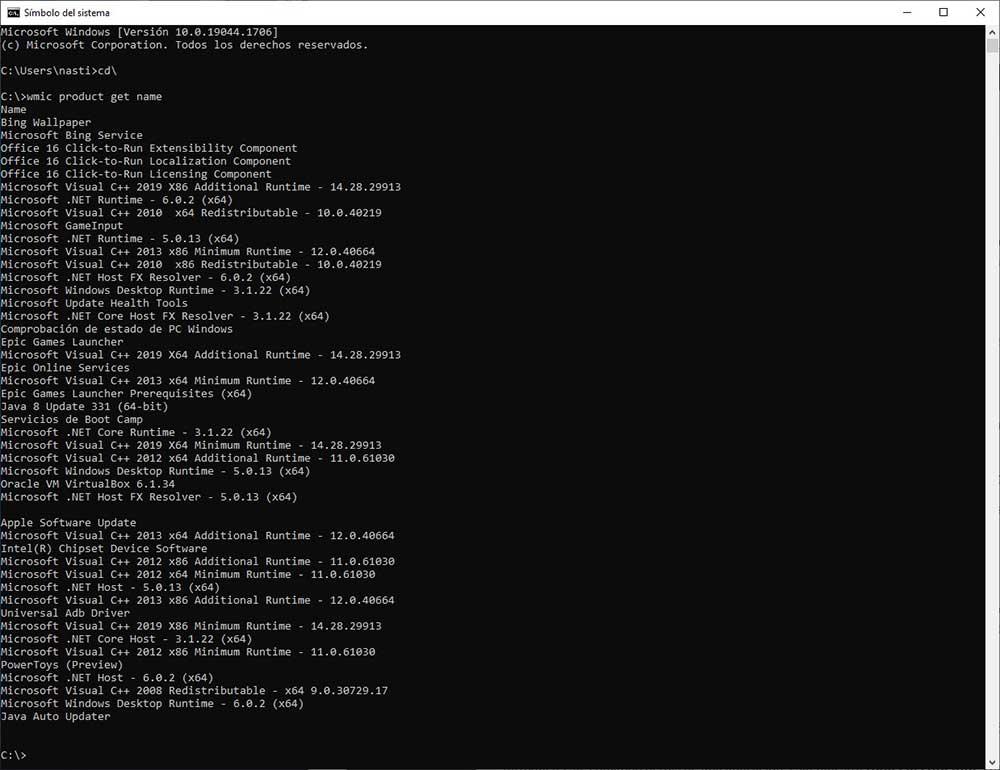
Men dessutom kan vi också avinstallera applikationer installerat på datorn, även om det inte är en väldigt intuitiv process med kommandot:
wmic product where nombre-completo-de-la-aplicación call uninstall /nointeractive
Genom att behöva ange programmets fullständiga namn som det har listats, är det inte en rekommenderad process att avinstallera program från CMD och på inget sätt snabb.
Stoppar exekveringen av ett kommando
Även om Esc-knappen är den vanliga avbryta en process under dess körning, på kommandoraden, gör den absolut ingenting. Om vi vill stoppa en åtgärd måste vi använda tangentkombinationen Control + C.
Vad gör varje kommando?
Ett av de mest upprepade kommandona när jag introducerades till MS-DOS-datorernas värld var att inkludera /? variabel. i vart och ett av .exe- och .com-kommandona som den stötte på i systemet. När du anger det här kommandot bakom ett program visas det alla alternativ att applikationen erbjuder dig enligt de variabler som vi introducerar efter dess namn.
dir /?
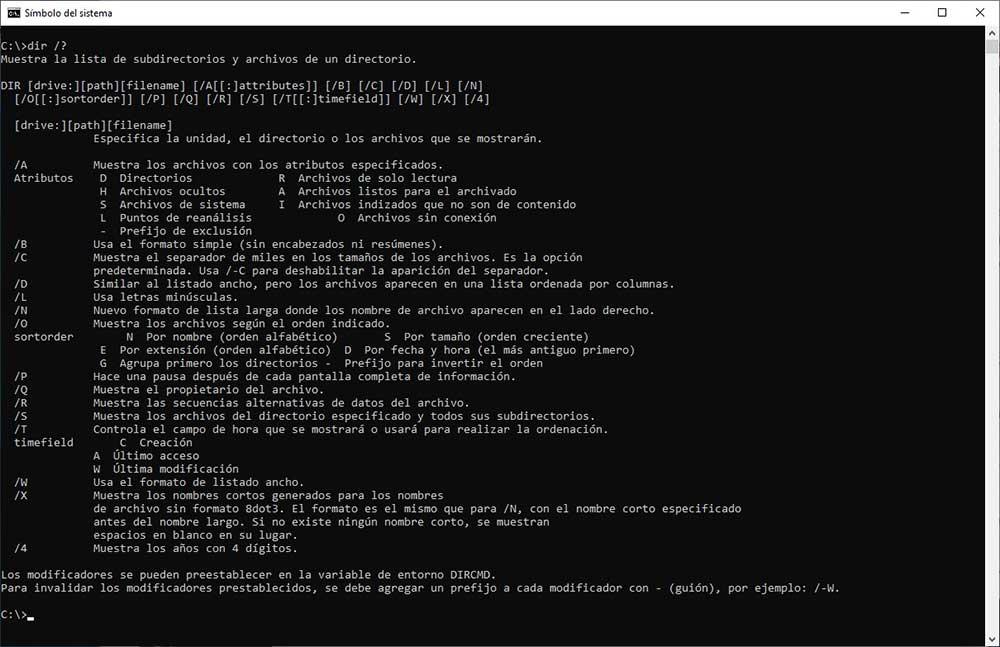
Med detta kommando kommer systemet att visa oss alla tillgängliga alternativ för dir kommando som visar en lista med filer.
Funktionstangenter är kortkommandon
Funktionstangenterna överst på tangentbordet, ovanför sifferraden, är kommandorader kortkommandon . Var och en av funktionstangenterna är tilldelade olika funktioner, även om vissa liknar varandra.
- F1: När du trycker på denna tangent kommer det senaste kommandot som vi har utfört att visas igen, bokstav för bokstav.
- F2: Kopierar det visade kommandot upp till ett angivet tecken.
- F3: Visar hela föregående kommando.
- F4: Raderar det visade kommandot upp till ett angivet tecken.
- F5: Varje gång vi klickar på F3 kommer de senast använda kommandona att visas.
- F6: Ange EOF-flaggan i CMD.
- F7: Visar en lista över tidigare inmatade kommandon.
Användningen av dessa nycklar är särskilt användbar med tanke på att kommandona kopiera och klistra in, som jag förklarade ovan, inte är en enkel funktion att använda på kommandoraden.
Ändra titeln på kommandotolken
När vi öppnar CMD kommer texten Administratör: Kommandotolk or kommando~~POS=TRUNC visas högst upp i fönstret om vi kör CMD utan administratörsbehörighet. Om du öppnar olika instanser av CMD för att utföra olika funktioner, ändra fönstrets titel gör att du kan identifiera det snabbare. Använder kommandot
title softzone
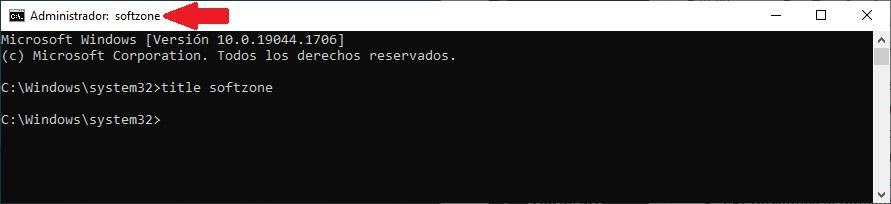
Fönstret kommer att döpas om från Kommandotolken till Softzone. Denna ändring kommer att tas bort när vi stänger kommandofönstret.
Vilka drivrutiner har jag installerat?
Om din dator har problem med drivrutinerna och du föredrar att hitta lösningen via kommandoraden, kan du använda det här kommandot för att visa en lista över alla drivrutiner installerade på din dator.
driverquery /fo list /v
Den här listan visar oss platsen för drivrutinen på datorn, om den körs eller stoppas, utrymmet den upptar på datorn, datum för filen, bland annat.